远程软件的兴起,让 “随时随地开工” 成为可能,但随之而来是隐私泄露隐患。你是否也有过这样的经历:在家远程连接公司电脑处理机密文件,却怕同事路过工位瞥见屏幕;以为可以自由自在地居家办公,却要时刻提防领导通过被控端电脑屏监督工作进度……很多人选择远程办公,是奔着 “灵活自由” 去的,但真正实操后才发现,“隐私暴露” 的风险无处不在,尤其是在处理敏感工作内容时,总让人提心吊胆。
直到接触了 Splashtop 的 “隐私屏” 功能,我才发现,远程办公的 “隐私焦虑”,其实只需要这一个功能就能解决。它的核心作用很简单 ——开启后,被控设备(比如公司电脑、需要远程操作的工作设备)的物理屏幕会直接黑屏,只有你的控制端(手机、平板、个人电脑)能看到操作内容。

3 种开启方式,小白轻松上手
Splashtop 的 “隐私屏” 功能不仅实用,操作还特别简单,不管你习惯用 PC 端还是移动端,都能快速开启,完全不用担心设置的问题。
1. PC 端手动开启
如果你只是偶尔需要用到 “隐私屏”,手动开启方式最适合你。具体步骤如下:
第一步:用 PC 端(个人电脑)成功连接被控设备(如公司电脑);
第二步:在远程控制界面的顶端右侧,找到【操作】选项并点击;
第三步:在弹出的菜单中选择【黑屏】,即可一键开启 “隐私屏”。
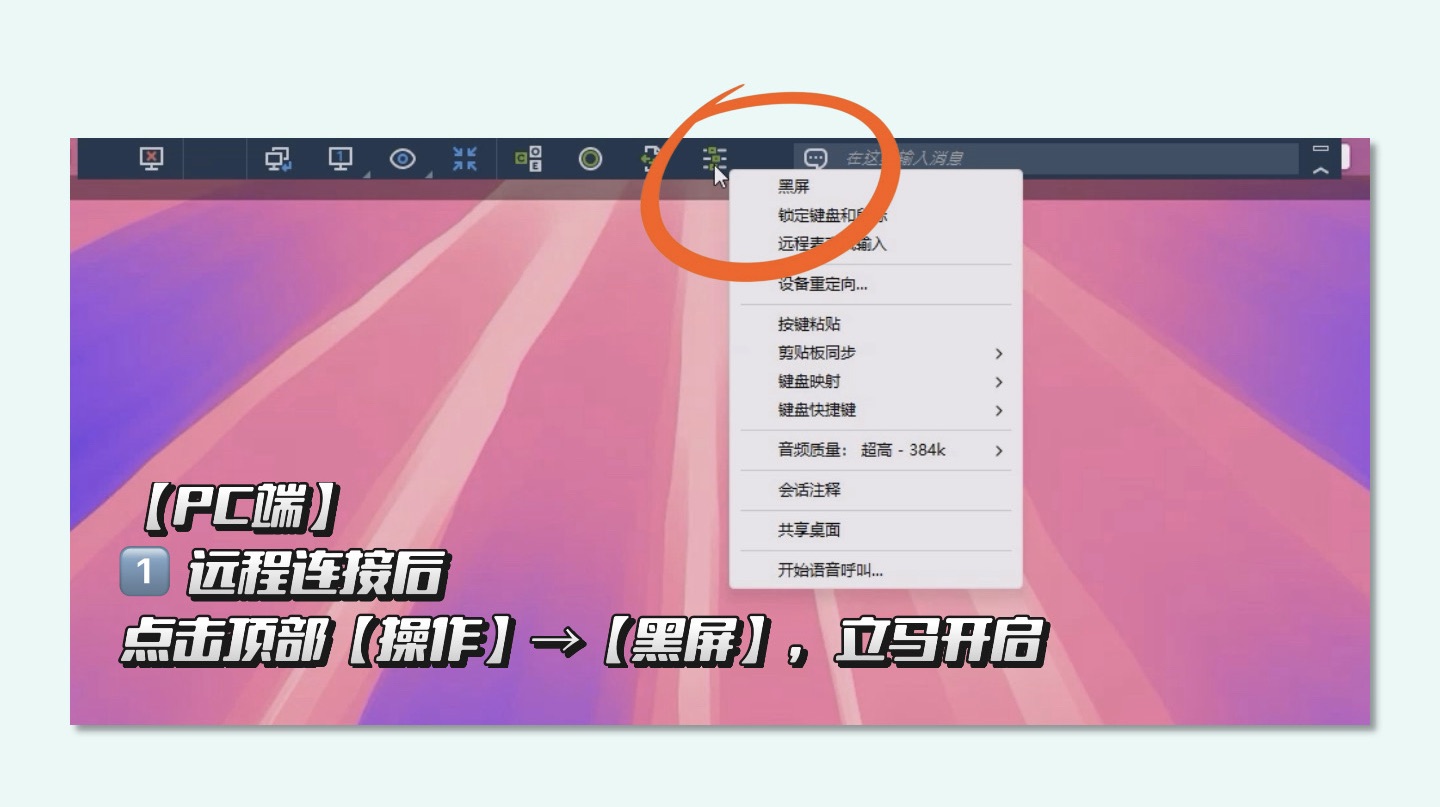
2. PC 端自动开启
如果需要频繁远程办公,推荐设置 “自动开启”,之后连接不用再重复手动操作,步骤如下:
第一步:在被控端电脑上打开 Splashtop Streamer 软件;
第二步:进入软件的【偏好设置】界面;
第三步:在偏好设置中选择【安全性】选项,找到 “启用黑屏” 并勾选;
第四步:设置完成后,后续每次用其他设备远程连接这台电脑时,“隐私屏” 都会自动开启。
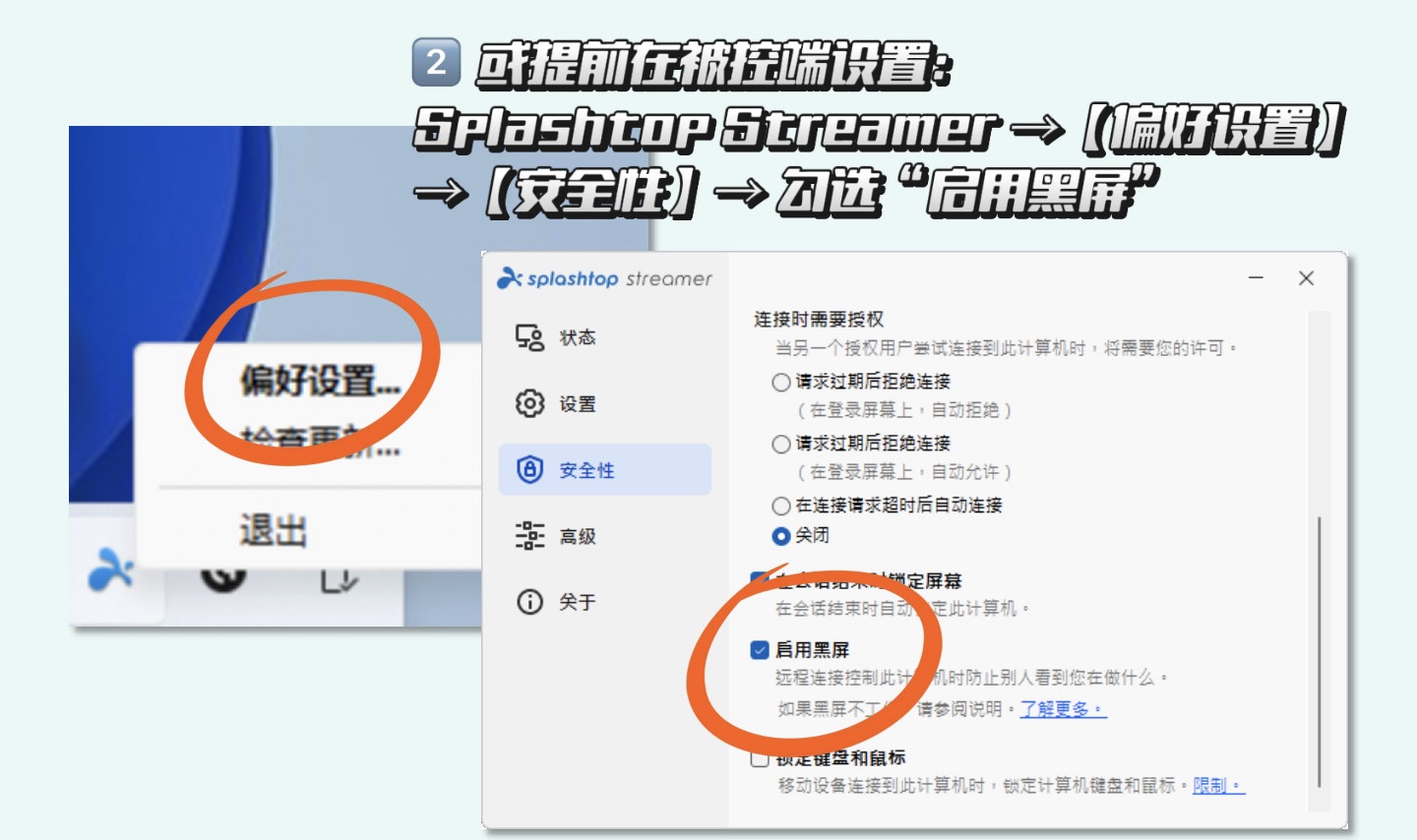
3. 移动端开启
如果是临时需要,被控端设备不在身边,那么在移动端设备上也能轻松操作,开启 “隐私屏”,步骤也很简单:
第一步:在手机或平板上打开 Splashtop App,找到需要远程控制的设备并完成连接;
第二步:连接成功后,在操作界面找到【操作】按钮,点击进入;
第三步:在【操作】菜单中选择【黑屏】,即可快速开启 “隐私屏”,操作逻辑和 PC 端一致,新手也能秒会。

以上三种“隐私屏”开启方式完美覆盖了多种应用场景,大家可以按需选择。有了“隐私屏”这个小设计,就精准解决了远程办公中的隐私痛点 —— 不管是在公司、公共场合还是家里,都能让我们在处理工作的时候没有“后顾之忧”。




















 785
785

 被折叠的 条评论
为什么被折叠?
被折叠的 条评论
为什么被折叠?








